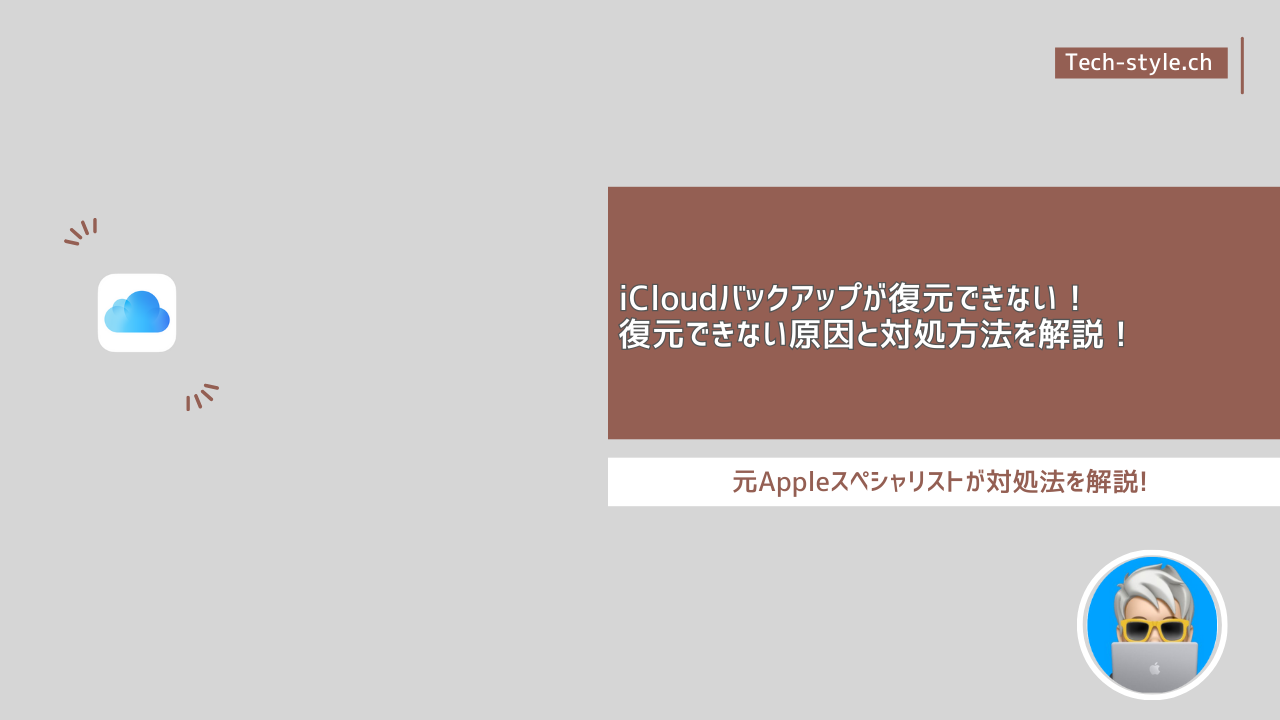iPhoneユーザーにとって、iCloudバックアップはデータ保護の重要な手段です。しかし、バックアップの復元がうまくいかない場合、非常に困ることになります。本記事では、iCloudバックアップが復元できない場合の主な原因と、それに対する具体的な対処方法をテックスタイルchが紹介します。
インターネット接続の問題
原因
iCloudバックアップを復元するためには、安定したインターネット接続が必要です。Wi-Fiの接続状況が悪かったり、接続が途切れたりすると、バックアップの復元がうまくいかないことがあります。テックスタイルchへの相談事例の中で多いのがポケットWi-Fiでバックアップ復元を行なっている方もいます。
過去に成功した経験があったとしても今回がダメな場合があります。それはデータ量であったり様々な原因が考えられますのでバックアップ復元の際には安定したWiFiネットワークを利用しましょう。
対処方法
- Wi-Fi接続を確認:Wi-Fi設定が正しく行われているか、接続が安定しているか確認します。
- ルーターの再起動:ルーターを再起動して、接続状態をリフレッシュします。
- 他のネットワークを試す:可能であれば、別のWi-Fiネットワークに接続してみます。
- WiFiネットワークに問題:WiFiネットワークに問題がある場合は初歩的な対処方法として「ネットワークリセット」も視野に入れましょう。
過去のiCloudバックアップに問題
原因
過去にiCloudバックアップ作成したデータが原因を引き起こしている場合がございます。同じ端末であれば問題ケースが多いですが過去の古い端末(同じAppleID)で作成されたバックアップデータが原因の可能性は非常に高いので過去の古いバックアップデータは削除してみましょう。
対処方法
- 過去のiCloudバックアップデータ確認:iPhoneの設定から名前を選択>iCloudを選択>iCloudバックアップを選択>デバイスを選択。iOSのバージョンによっては設定項目の場所が違う場合がございます。
iCloudス/iPhoneトレージ容量不足
原因
iCloudストレージ容量が不足している場合はiCloudバックアップ復元操作ができません。またiPhoneストレージ容量も不足になっているとデータ移行ができません。
iPhoneストレージ容量の対処方法
- 不要なデータの削除:不要なアプリやデータを削除して、ストレージ容量を確保します。
- ストレージ容量の確認:設定からストレージの使用状況を確認し、十分な空き容量があるか確認します。
iCloudストレージ容量の対処方法
- iCloudストレージ容量の確保もiPhoneストレージ容量と同じで不要なデータを削除する事で空き容量を確保する事でiCloudバックアップ復元が可能になる可能性があります。
- iCloudストレージ容量は想像しているより過大している可能性もありますので一時的にiCloud容量のアップグレードも検討してみて下さい。
- Apple公式ページを参照:https://support.apple.com/ja-jp/108349
Apple IDの問題
原因
iCloudバックアップを復元する際に、Apple IDに関連する問題が発生することがあります。例えば、利用しているAppleIDに何らかのエラーが起きている場合です。
対処方法
- Apple IDの確認:正しいApple IDとパスワードを使用しているか確認します。
- Apple IDのサインアウトと再サインイン:設定からApple IDをサインアウトし、再度サインインします。
- AppleIDエラー:仮にAppleIDのアカウントがロックされている場合は別の解決方法が必要となります。
関連記事:AppleIDのアカウントが頻繁にロックが掛かってしまう場合の原因と対処方法
AppleのiCloudサーバーの問題
原因
稀にですがAppleのiCloudのサーバーに一時的な問題が発生している場合、バックアップの復元ができないことがあります。
対処方法
- Appleのシステムステータスの確認:Appleの公式サイトでiCloudのシステムステータスを確認し、サービスに問題がないか確認します。
- 時間をおいて再試行:しばらく時間を置いてから再度バックアップの復元を試みます。
バックアップデータの破損
原因
iCloudに保存されているバックアップデータが破損している場合、復元がうまくいかないことがあります。
対処方法
- 他のバックアップの確認:他に利用可能なバックアップがないか確認し、別のバックアップを試してみます。
- 新しいバックアップの作成:新たにiCloudバックアップを作成し、そちらを利用して復元を試みます。
iPhoneの設定の問題
原因
iPhoneの設定や一部のソフトウェアが原因で、バックアップの復元ができないことがあります。
対処方法
- すべての設定のリセット:設定から「すべての設定をリセット」を選択し、iPhoneの設定を初期化します。ただし、データは削除されません。
- 工場出荷時設定へのリセット:設定から「すべてのコンテンツと設定を消去」を選択し、iPhoneを初期化してから再度復元を試みます。
- 注意事項:上記の手法は、あくまでもiCloudバックアップデータが存在していることを前提に行う様にして下さい。バックアップデータが無い状態で初期化を行なった場合はデータの復元は当然できません。
まとめ
iCloudバックアップの復元がうまくいかない場合、多くの原因が考えられます。インターネット接続の問題、過去のデータが原因、ストレージ容量不足、Apple IDの問題、iCloudサーバーの問題、バックアップデータの破損、iPhoneの設定の問題など、それぞれの原因に対して適切な対処方法を試してみることで、問題を解決できる可能性が高まります。もしそれでも解決しない場合は、テックスタイルchのサポートを検討ください。